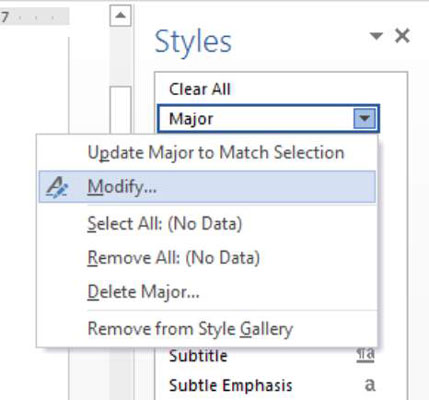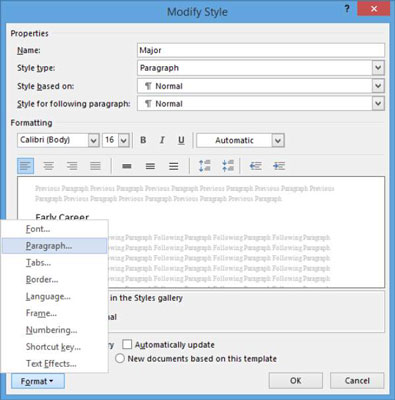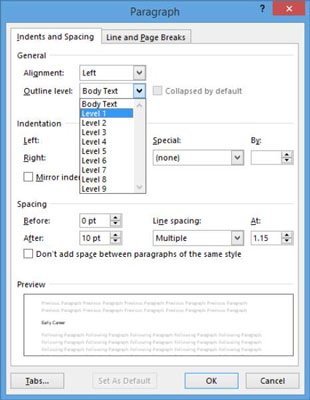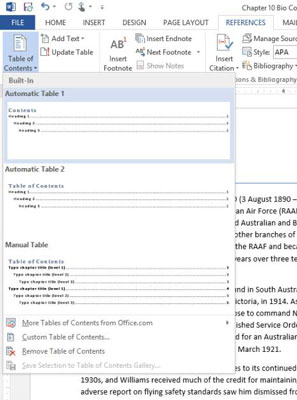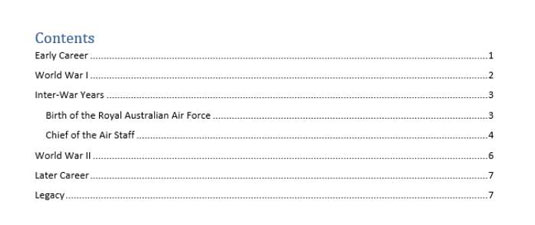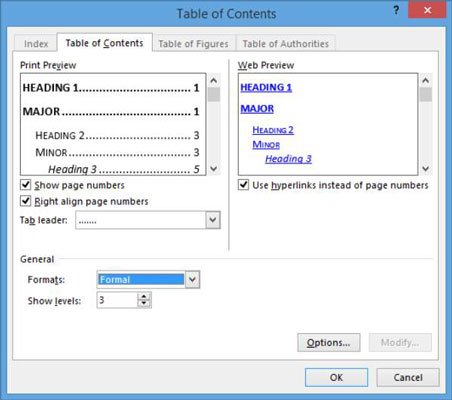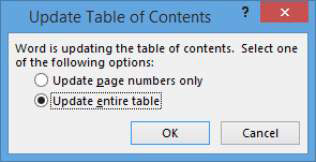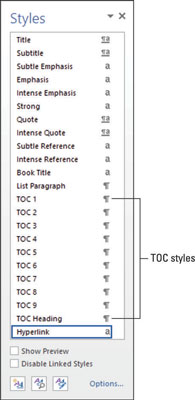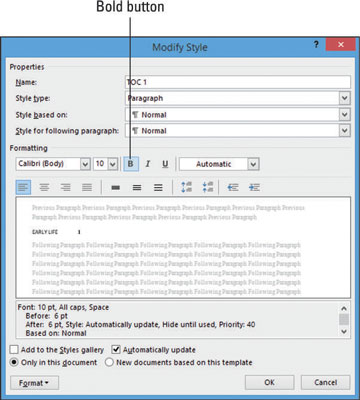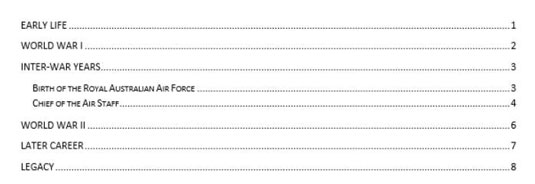Si utilitzeu Word 2013 per a llibres tècnics i educatius, sabeu que aquests solen incloure una taula de continguts, o TOC, per ajudar els lectors a localitzar ràpidament seccions específiques. Un TOC enumera cada encapçalament del document i indica el seu número de pàgina (apte per a còpies impreses) o ofereix un hiperenllaç en directe (apte per a còpies en línia).
Com definir els nivells d'encapçalament
Els TOC es creen en funció dels estils del document. Cadascun dels estils d'encapçalament integrats a Word té un nivell de TOC específic preassignat, però podeu canviar-los.
També podeu assignar nivells de TOC a altres estils, inclosos els estils que normalment no associaríeu amb els encapçalaments. Per exemple, podeu assignar un nivell de TOC a un estil que utilitzeu per als subtítols de figures per incloure cada subtítol de figura al vostre TOC.
Obriu un document de Word 2013.
En aquest exemple, es crearà un TOC per a una biografia.
A la pestanya Inici, feu clic al llançador del quadre de diàleg al grup Estils.
S'obre la subfinestra Estils.
Desplaceu-vos cap avall al document fins al primer encapçalament: Primera carrera, a l'exemple. Feu clic per moure-hi el punt d'inserció.
A la subfinestra Estils, es ressalta l'estil Major.
Apunteu a l'estil principal a la subfinestra Estils i, quan aparegui una fletxa cap avall a la seva dreta, feu clic a la fletxa per obrir-ne el menú i trieu Modificar.
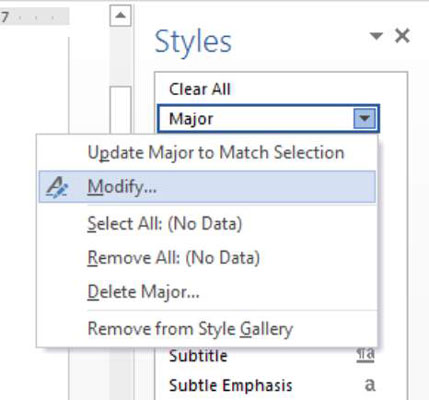
S'obre el quadre de diàleg Modifica l'estil.
A la cantonada inferior esquerra del quadre de diàleg, feu clic al botó Format i trieu Paràgraf.
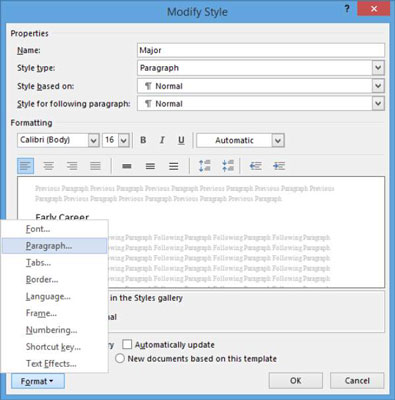
Al quadre de diàleg Paràgraf que apareix, a la llista desplegable Nivell d'esquema, trieu Nivell 1, feu clic a D'acord per tancar el quadre de diàleg Paràgraf i, a continuació, feu clic a D'acord per tancar el quadre de diàleg Modificar estil.
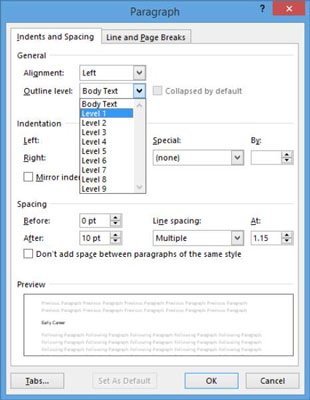
Moveu el punt d'inserció al títol menor de Naixement de la Royal Australian Air Force i, a continuació, repetiu els passos del 4 al 6 per assignar el nivell 2 a l'estil menor.
Feu clic al botó Tanca (x) de la subfinestra Estils per tancar-lo.
Desa el document.
Com generar un TOC
Podeu col·locar una TOC en qualsevol lloc d'un document, però tradicionalment es col·loca al principi, o almenys a prop del principi (per exemple, després d'una portada). Teniu moltes opcions per generar el TOC, com ara l'alineació de números, l'enllaç d'hiperenllaç i els nivells a incloure.
Premeu Ctrl+Inici per moure el punt d'inserció al principi del document.
Seleccioneu Referències → Taula de continguts → Taula automàtica 1.
Apareix una TOC amb format predeterminat al document.
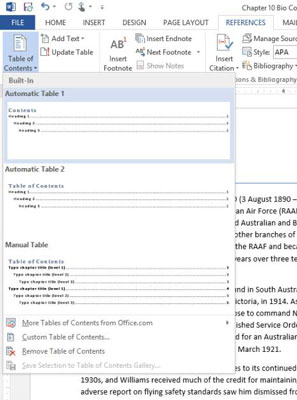
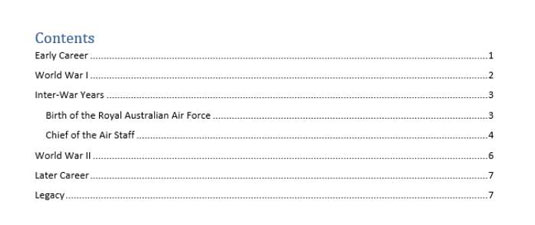
Premeu Ctrl+Z o feu clic al botó Desfés de la barra d'eines d'accés ràpid per eliminar el TOC.
A continuació, el torneu a crear mitjançant diferents configuracions.
Trieu Referències→Taula de continguts→Taula de continguts personalitzada.
S'obre el quadre de diàleg Taula de continguts.
A la llista desplegable Formats, trieu Formal i feu clic a D'acord.
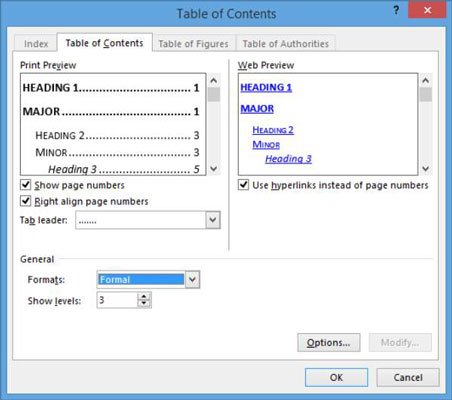
Apareix un TOC amb un format diferent.
Desa el document.
Com actualitzar un TOC
Quan feu canvis al document, la TOC no s'actualitza automàticament. Tanmateix, podeu actualitzar-lo en qualsevol moment.
Desplaceu-vos cap avall fins al primer encapçalament del vostre document (Early Career , per a aquest exemple ) i editeu-lo a Early Life.
Torneu a desplaçar-vos cap amunt fins a la part superior del document i, a continuació, al grup Taula de continguts de la pestanya Referències, trieu Actualitza taula.
S'obre el quadre de diàleg Actualitza la taula de continguts.
Seleccioneu Actualitza tota la taula i feu clic a D'acord.
El TOC s'actualitza per mostrar la nova redacció.
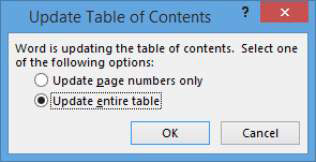
Desa el document.
Com treballar amb estils TOC
El text dins de la TOC es formata segons estils de TOC especials integrats a Word. Podeu seleccionar un format diferent quan creeu el TOC (a través de la llista desplegable Formats. També podeu afinar els estils del TOC modificant-los individualment.
A la TOC a l'inici del document, feu clic a la primera línia (per a aquest exemple, Early Life ).
A la pestanya Inici, feu clic al llançador del quadre de diàleg al grup Estils i obriu la subfinestra Estils.
A la subfinestra Estils, desplaceu-vos cap avall fins als estils TOC.
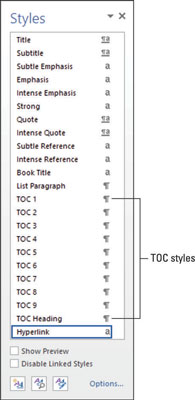
Feu clic amb el botó dret a l'estil TOC 1 a la subfinestra Estils i seleccioneu Modifica.
S'obre el quadre de diàleg Modifica l'estil.
Feu clic al botó Negreta per desactivar l'atribut Negreta i després feu clic a D'acord.
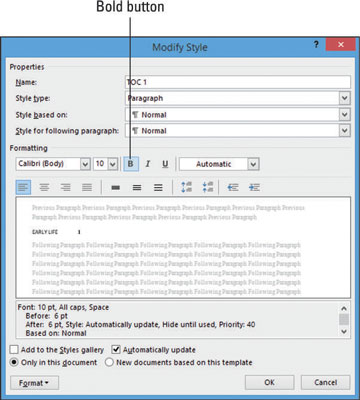
S'actualitza tot el text que utilitza aquest estil (és a dir, tot el text de nivell 1 del TOC). Tingueu en compte que tots els encapçalaments que utilitzen l'estil TOC 1 ja no són en negreta.
Feu clic fora del TOC per deseleccionar-lo i, a continuació, feu clic al botó Tanca (x) del panell Estils per tancar-lo.
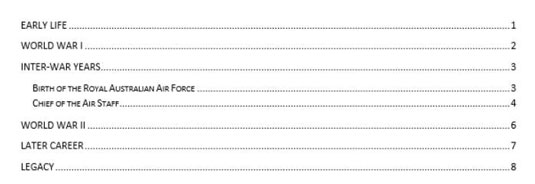
Desa el document.